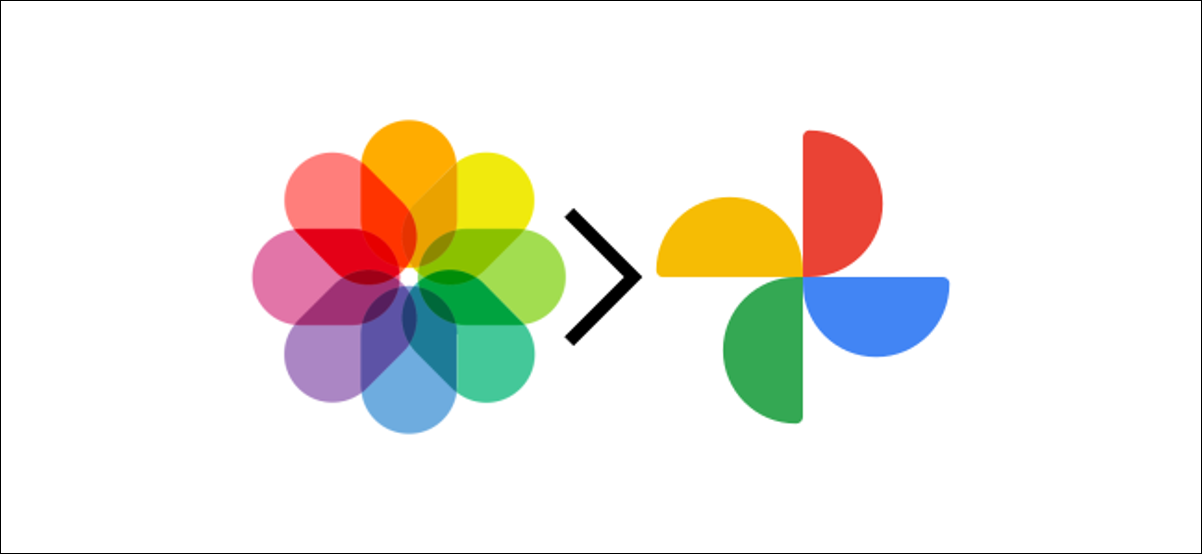
Hay muchos servicios de almacenamiento en la nube disponibles en la actualidad, y Apple y Google ofrecen dos de las opciones más populares. Cambiar puede parecer una tarea abrumadora, pero Apple facilita el traslado de su biblioteca de iCloud a Google Photos.
El servicio de transferencia de Apple puede traer una copia de sus fotos y videos de iCloud a su cuenta de Google Photos . Sin embargo, hay algunas cosas que no se pueden transferir. Incluyen álbumes compartidos, álbumes inteligentes, contenido de transmisión, fotos en vivo y algunos metadatos.
El proceso de configuración es simple, pero la transferencia real puede demorar hasta una semana si tiene una biblioteca particularmente grande. Empecemos.
Primero, diríjase a privacy.apple.com en un navegador web como Safari o Google Chrome. Inicie sesión con su ID de Apple.
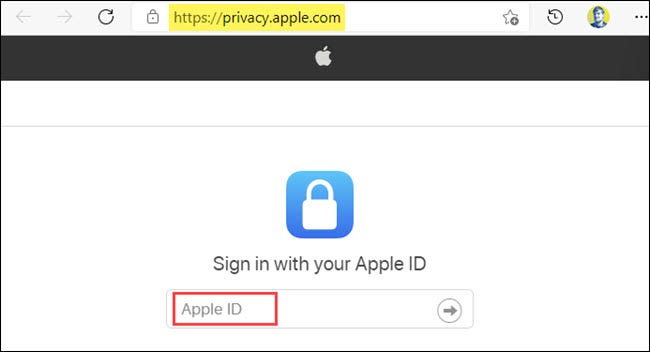
Haga clic en «Continuar» para aceptar la declaración de privacidad e ID de Apple.
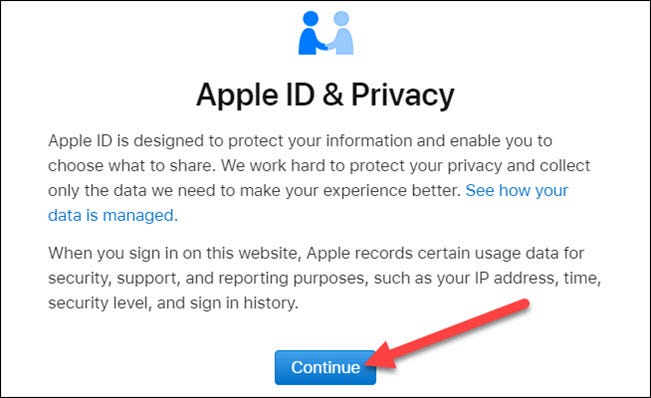
A continuación, seleccione el enlace «Solicitud para transferir una copia de sus datos».
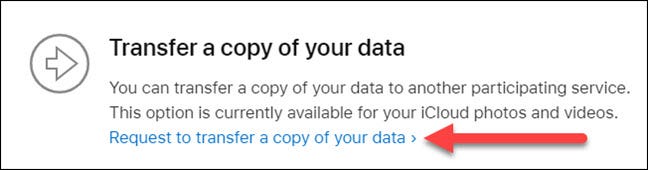
Verá detalles sobre la cantidad de su biblioteca que se puede transferir. Debajo de eso, seleccione el menú desplegable y elija «Google Photos» como destino.
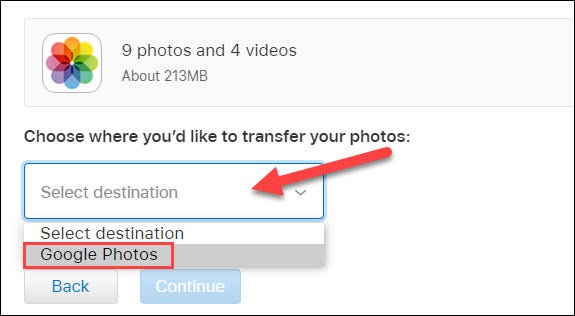
Ahora puede seleccionar qué contenido desea transferir y luego «Continuar». Sus opciones incluyen fotos y videos.
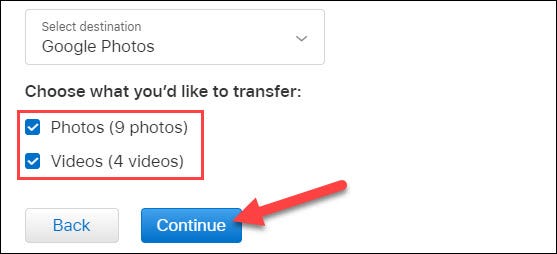
La siguiente pantalla le explicará que si su cuenta de Google no tiene suficiente espacio, no se copiarán todos los elementos. Haga clic en «Continuar» para continuar.
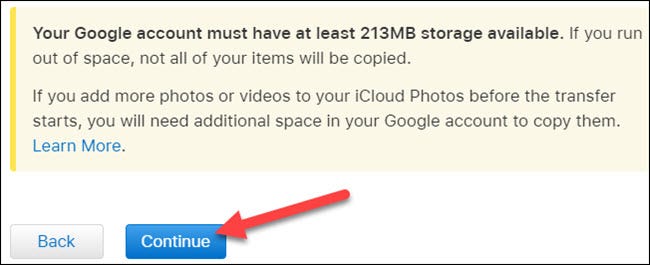
Se abrirá una nueva ventana para que inicie sesión o elija su cuenta de Google.
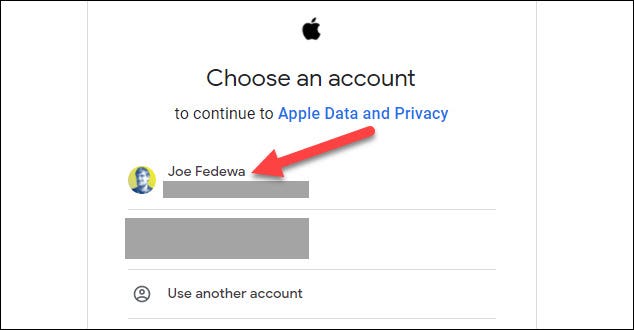
Haga clic en «Permitir» en el mensaje emergente para dar permiso a Apple para agregar fotos y videos a su biblioteca de Google Fotos.
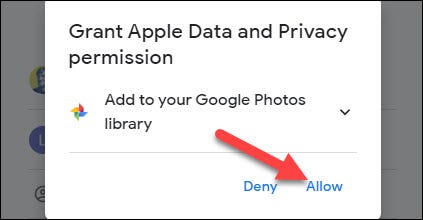
Seleccione «Permitir» nuevamente en la siguiente pantalla para confirmar sus elecciones.
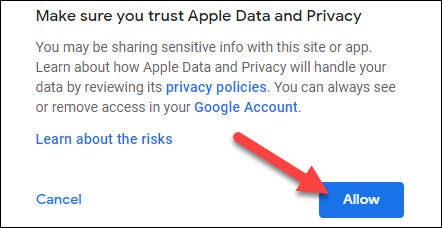
Por último, Apple explica que el proceso tardará entre tres y siete días. Cuando se complete la transferencia, se le notificará a través de su correo electrónico de ID de Apple. Haga clic en «Confirmar transferencias» para finalizar.
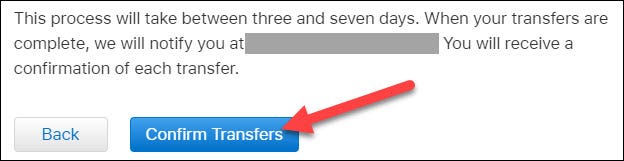
¡Eso es todo al respecto! Esté atento al correo electrónico cuando se realice la transferencia. Ahora aparecerá una copia de tus fotos y videos de iCloud en Google Photos .


